Eliminar el virus RackCrypt (Guía de eliminación)
Guía de eliminación del virus RackCrypt
¿Qué es El virus RackCrypt?
Los usuarios de ordenador deben ser muy cuidadosos cuando naveguen por Internet ya que éste está repleto de varias ciber amenazas que se difunden por ahí. No hace falta decir que los ciber criminales están trabajando realmente duro a diario para encontrar gente que caiga en sus trampas. Recientemente, los especialistas en seguridad de ordenador se han dado cuenta de que el número de ataques ransomwares ha incrementado significativamente – los ciber criminales se han dado cuenta que este tipo particular de virus puede generar enormes beneficios de un modo ilegal, ya que la gente se asusta cuando alguien le roba sus archivos y normalmente pagan a cambio de los mismos. Si te has encontrado con un virus ransomware, te avisamos – ¡no realices ningún pago!
El ransomware RackCrypt. ¿Cómo funciona?
El virus RackCrypt, el cual también es conocido como MVP Locker, es un troyano malicioso que puede entra en tu ordenador pretendiendo ser un archivo seguro. Una vez dentro del sistema de tu ordenador, pone sus archivos en la carpeta Temp, añade sus registros maliciosos y reemplaza el fondo de pantalla del escritorio con una image rack.com, la cual incluye instrucciones sobre cómo recuperar los archivos personales que han sido encriptados por RackCrypt. Mientras tanto, esta maliciosa amenaza de ordenador activa su programa malicioso, el cual escanea el sistema del ordenador y busca varias archivos personales. Busca imágenes, documentos, música, vídeos, presentaciones, archivos y otros numerosos archivos. Normalmente busca archivos con estas extensiones:
.doc, .docm, .docx, .jpe, .jpeg, .jpg, .js, .m3u, .m4a, .menu, .mov, .mp4, .mp3, .pptx, .psd, .ptx, .qic, .raw, .sav, .tor, .wmv, .wmo, .zip, .xls, .xlsm, .wall, .srf, .svg, .layout, .txt, .pdf, .mddata and many others.
Cuando detecta estos archivos, usa el poderoso algoritmo de encriptación AES-256 para bloquearlos. Puedes reconocer los archivos que han sido atacados por el malware RackCrypt por las extensiones que serán añadidas a los archivos infectados – el virus añade la extensión .rack al nombre de archivo. Por ejemplo, un archivo file.mp3 será cambiado a file.mp3.rack. Es imposible abrir los archivos encriptados sin un código de desencriptación, y es por lo que el ransomware RackCrypt puede a sus víctimas que paguen una multa para poder obtener este código particular. Sin embargo, los expertos en seguridad dicen que los ciber criminales pueden difícilmente dar el código de desencriptación, incluso si la víctima PAGA la multa.
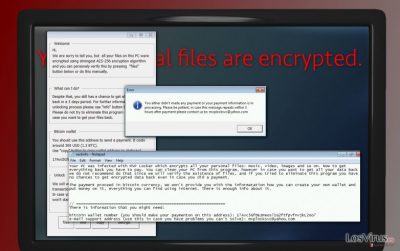
¿Cómo logra entrar el ransomware RackCrypt Ransomware en el sistema del ordenador?
El ransomware RackCrypt se difunde usando una técnica de troyano. Se distribuye principalmente a través de emails maliciosos que se envían a los usuarios. Los ransomware normalmente se centran en atacar a grandes empresas, ya que este virus puede encriptar fácilmente varias toneladas de archivos importantes en ordenadores con igual conexión. Para evitar la infección del virus RackCrypt, te recomendamos que evites abrir emails sospechosos que provengan de remitentes desconocidos. Deberías ser atento también cuando descargues archivos torrent; los ciber criminales normalmente difunden archivos torrent infectados, incluyendo virus, por lo que debes tener cuidado de no descargarlos. Deberías usar solo páginas webs de descargas de confianza y populares; no navegues a través de webs de alto riesgo repletas de anuncios que proporcionan más de un botón de «Descarga». De acuerdo con nuestra experiencia, estas webs pueden promover programas cuestionables e incluso infecciosos, por lo que es mejor alejarse de ellas.
Puedes eliminar los archivos maliciosos que pertenecen a este virus usando el software anti-malware FortectIntego; alternativamente, puedes deshacerte del malware RackCrypt manualmente. La guía de eliminación manual la encontrarás en la siguiente página.
Técnicas de eliminación de RackCrypt:
Tienes la opción de pagar a los ciber criminales y apoyarlos de este modo, pero no te recomendamos que lo hagas, ya que NO hay garantía de que vayan a darte el código de desencriptación.
Es importante eliminar el virus RackCrypt en cuanto te des cuenta de su existencia; esto puede poner fin al proceso de encriptación si no es demasiado tarde. Te hemos preparado una guía de eliminación manual bajo este artículo, aunque es altamente recomendable NO tratar con este virus por tí mismo. Si eres un usuario poco experimentado de ordenador, deberías dejar esta tarea a una herramienta de eliminación de malware profesional.
¿Cómo recuperar los archivos?
Desafortunadamente, no hay modos que funcionen al 100% para desencriptar los archivos afectados por el ransomware RackCrypt. Deberías mantener copias de seguridad hechas en discos externos en caso de que un virus te ataque; no te recomendamos que dejes tus archivos en nubes online, ya que algunos virus son capaces de acceder a ellas a través de tu conexión a Internet y generar serios estragos en ellas. Si no has realizado copias de tus archivos, las posibilidades de recuperarlos son muy pocas. Sin embargo, puedes intentar usar alguno de estos programas para desencriptar tus archivos: Kaspersky virus-fighting utilities, Photorec, o R-Studio.
Guía de eliminación manual del virus RackCrypt
Ransomware: Eliminación manual de ransomware en Modo Seguro
¡Importante! →
La guía de eliminación manual puede ser demasiado complicada para usuarios normales de ordenador. Requiere conocimiento técnico avanzado para ser seguida correctamente (si archivos vitales del sistema son eliminados o dañados, puede resultar en un compromiso completo de Windows), y también puede llevar horas completar. Por ello, te recomendamos encarecidamente que uses el método automático provisto provisto arriba.
Paso 1. Acceder en Modo Seguro con Funciones de Red
La eliminación manual de malware es mejor que sea eliminada en el ambiente de Modo Seguro.
Windows 7 / vista / XP
- Click en Inicio > Apagar > Reiniciar > Aceptar
- Cuando tu ordenador se active, empieza a pulsar el botón F8 (si esto no funciona, intenta con F2, F12, Supr etc. – todo depende del modelo de tu placa base) múltiples veces hasta que veas la ventana de Opciones de Inicio Avanzadas.
- Selecciona Modo Seguro con Funciones de Red desde la lista.

Windows 10 / Windows 8
- Click derecho en el botón Inicio y selecciona Configuración.

- Desliza hasta abajo y selecciona Actualizaciones y Seguridad.

- En el panel izquierdo de la ventana, elige Recuperación.
- Ahora desliza hasta encontrar la sección Inicio Avanzado.
- Click en Reiniciar ahora.

- Selecciona Solucionador de Problemas.

- Ve a opciones Avanzadas.

- Selecciona Ajustes de Inicio.

- Pulsa Reiniciar.
- Ahora pulsa 5 o haz click en 5) Habilitar Modo Seguro con Funciones de Red.

Paso 2. Acabar con los procesos sospechosos
El Administrador de Tareas de Windows es una útil herramienta que muestra todos los procesos en segundo plano. Si el malware está ejecutando un proceso, necesitas acabar con él:
- Pulsa Ctrl + Shift + Esc en tu teclado para abrir el Administrador de Tareas de Windows.
- Click en Más detalles.

- Desliza hasta la sección de procesos en segundo plano y busca cualquier cosa sospechoso.
- Click derecho y selecciona Abrir localización del archivo.

- Vuelve a procesos, click derecho y selecciona Finalizar Tarea.

- Elimina los contenidos de la carpeta maliciosa.
Paso 3. Comprobar los programas de Inicio
- Pulsa Ctrl + Shift + Esc en tu teclado para abrir el Administrador de Tareas de Windows.
- Ve a la pestaña Inicio.
- Click derecho en el programa sospechoso y elige Deshabilitar.

Paso 4. Eliminar los archivos del virus
Los archivos relacionados con malware pueden encontrarse en varios sitios dentro de tu ordenador. Aquí están las instrucciones que pueden ayudarte a encontrarlos:
- Escribe Limpieza de Discos en la búsqueda de Windows y pulsa Enter.

- Selecciona el disco que quieras limpiar (C: es tu disco principal por defecto por lo que es probable que sea el que contenga los archivos maliciosos).
- Desliza por la lista de los Archivos a eliminar y selecciona lo siguiente:
Temporary Internet Files
Downloads
Recycle Bin
Temporary files - Selecciona Limpiar archivos del sistema.

- Puedes también buscar otros archivos maliciosos ocultos en las siguientes carpetas (escribe esas entradas en la Búsqueda de Windows y pulsa Enter):
%AppData%
%LocalAppData%
%ProgramData%
%WinDir%
Una vez hayas finalizado, reinicia el PC en modo normal.
Eliminar RackCrypt usando System Restore
-
Paso 1: Reinicia tu ordenador para Safe Mode with Command Prompt
Windows 7 / Vista / XP- Click en Start → Shutdown → Restart → OK.
- Cuando tu ordenador esté activo, comienza a pulsar F8 múltiples veces hasta que veas la ventana de Advanced Boot Options.
-
Selecciona Command Prompt de la lista

Windows 10 / Windows 8- Pulsa el botón Power en la pantalla de logueo de Windows. Ahora pulsa y mantén Shift, el cual está en tu teclado y haz click en Restart..
- Ahora selecciona Troubleshoot → Advanced options → Startup Settings y finalmente pulsa Restart.
-
Una vez que tu ordenador esté activo, selecciona Enable Safe Mode with Command Prompt en la ventana Startup Settings.

-
Paso 2: Restaura tus archivos del sistema y configuraciones
-
Una vez aparezca la ventana Command Prompt, inserta cd restore y haz click en Enter.

-
Ahora escribe rstrui.exe y pulsa de nuevo en Enter..

-
Cuando una nueva ventana aparezca, haz click en Next y selecciona tu punto de restauración que sea anterior a la infiltración de RackCrypt. Tras hacer esto, haz click en Next.


-
Ahora haz click en Yes para comenzar la restauración del sistema.

-
Una vez aparezca la ventana Command Prompt, inserta cd restore y haz click en Enter.
Finalmente, deberías pensar en la protección contra crypto-ransomwares. Para poder proteger tu ordenador de RackCrypt u otros ransomwares, usa un anti-spyware legítimo, como FortectIntego, SpyHunter 5Combo Cleaner o Malwarebytes
Recomendado para ti
No dejes que el gobierno te espíe
El gobierno tiene muchos problemas con respecto al registro de datos de los usuarios y los espionajes a los ciudadanos, por lo que deberías tener esto en consideración y leer más sobre las oscuras prácticas de reunión de información. Evita cualquier registro indeseado del gobierno o espionaje navegando completamente anónimo por Internet.
Puedes elegir una localización diferente cuando estés navegando y acceder a cualquier material que desees sin ninguna restricción de contenido particular. Puedes fácilmente disfrutar de conexión a internet sin riesgos de ser hackeado usando la VPN Private Internet Access.
Controla la información a la que puede acceder el gobierno o cualquier otra parte y navega por internet sin ser espiado. Incluso aunque no estés envuelto en actividades ilegales o confíes en tus servicios o plataformas elegidas, ten cuidado con tu seguridad y toma medidas de precaución usando un servicio VPN.
Copia de seguridad de los archivos para uso posterior, en caso de ataque de malware
Los problemas de software creados por malwares o pérdidas directas de datos debido a una encriptación puede conducir a problemas con tu dispositivo o daño permanente. Cuando tienes copias de seguridad actualizadas, puedes fácilmente recuperarte tras un incidente y volver a la normalidad.
Es crucial crear actualizaciones de tus copias de seguridad sobre cualquier cambio en tus dispositivos, por lo que puedes volver al punto donde estabas trabajando antes de que el malware modificase cualquier cosa o tuvieses problemas en tu dispositivo a causa de pérdida de datos o corrupción del rendimiento.
Cuando tienes una versión previa de cada documento importante o proyecto, puedes evitar frustración y pérdidas. Es bastante útil cuando aparecen malwares de la nada. Usa Data Recovery Pro para llevar a cabo la restauración del sistema.





















